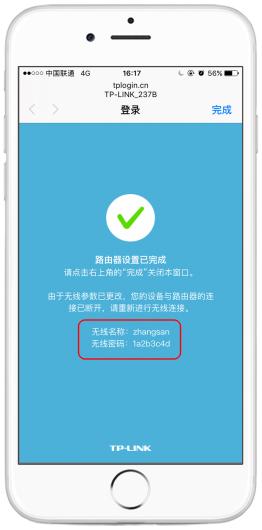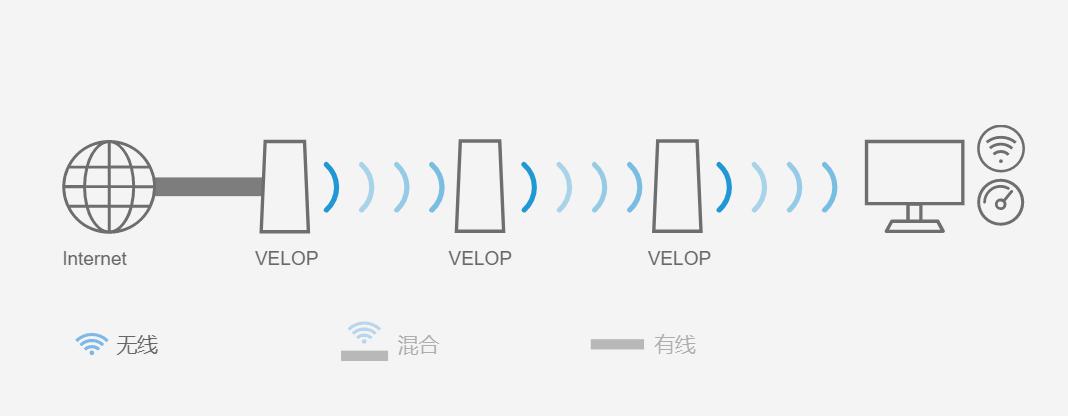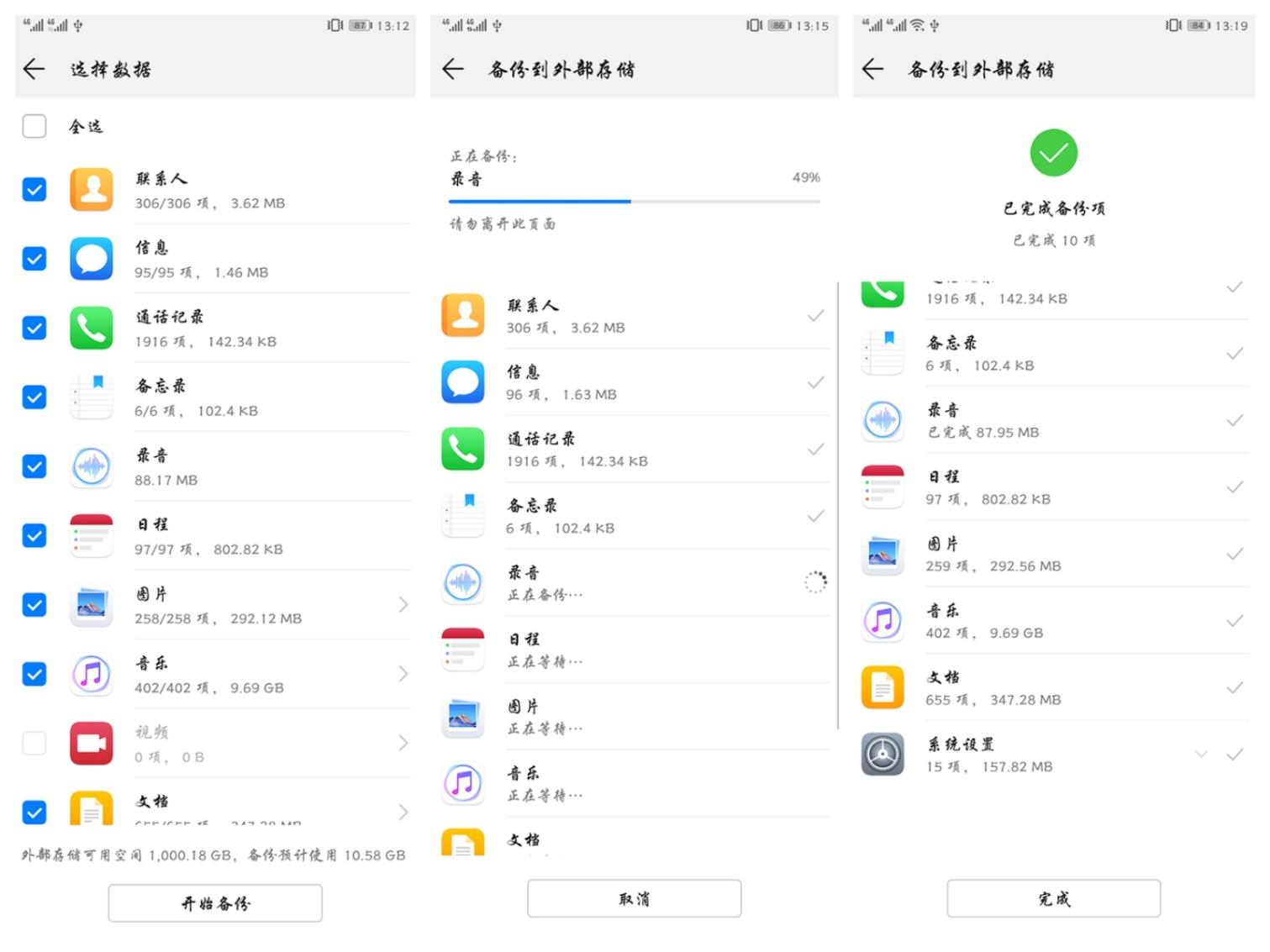tp_link路由器怎么设置?
刚买回的路由器还没设置好的话就不能上网,那么tp_link的路由器该怎么设置呢,接下来就主要介绍一下:
1.通过电脑端进入路由器的设置页面,需要输入“192.168.1.1”,回车即可进入。进入后会弹出一个对话框,需要输入用户名和密码。一般的用户名为admin,密码为admin。单击却确定进行登录。
2.输入管理员密码后就能进入到tp-link路由器的设置界面。
3.点击屏幕左侧的设置导向。
4.按照提示进行设置。设置自动选择ip并设置上网口令。
5.找到“MAC地址克隆”选项并单击“克隆MAC地址”,点击保存之后,路由器会自动重启,这样就完成完成路由器设置。
tp_link路由器设置方法如下
1、连接WIFI,打开浏览器,输入路由器ip地址。
2、管理员密码,登录浏览器管理页。
3、无线设置,无线名称,设置名称与密码保存。
4、上网设置,上网方式。
5、如光猫已拨号,自动获得IP地址。
6、如光猫未拨号,宽带拨号上网,输入宽带账号与宽带密码,最后保存即可。
接下来教大家设置tp_link路由器。
1、通过电脑端进入路由器的设置页面,需要输入“192.168.1.1”,回车即可进入。进入后会弹出一个对话框,需要输入用户名和密码。一般的用户名为admin,密码为admin。单击确定即可登录。
2、输入管理员密码后,就能进入到tp-link路由器的设置界面。
3、点击屏幕左侧的设置导向。
4、按照提示进行设置。设置自动选择ip并设置上网口令。
5、找到“MAC地址克隆”选项并单击“克隆MAC地址”,点击保存之后,路由器会自动重启,这样就完成完成路由器设置。
设置路由器tp-link怎么设置?
所需工具材料:tp-link路由器(以TL-WDR5300为例)
方法如下:
1、网线两端分别接路由器的LAN口和电脑网口
2、打开网页浏览器,在浏览器的地址栏中输入tplogin.cn回车。
3、在设置密码框中设置管理员密码,在确认密码框中再次输入,单击确认。
4、浏览器会弹出设置向导页面。
如果没有自动弹出此页面,可以单击页面左侧的设置向导菜单将它激活。
5、选中PPPoE(ADSL 虚拟拨号),点击下一步。
6、输入ISP提供的上网帐号和口令,点击下一步。
7、选择无线工作的频段(以
“无线同时工作在 2.4GHz和 5GHz频段”为例),单击下一步。
8、无线设置2.4GHz:
SSID:输入无线网络名称
如果不设置无线密码,选中不开启无线安全。
如果要设置无线密码,选中WPA-PSK/WPA2-PSK,然后输入WIFI密码,单击下一步。
9、无线设置5GHz同2.4GHz
10、点击重启按钮
11、配置完成,网线两端分别接路由器的WAN口和猫的LAN口。
设置路由器tp-link设置方法如下
1、打开浏览器,并在地址栏里输入192.168.1.1进入;
2、输入用户名和密码,用户名与密码相同,一般为admin;
3、登录后在主页面里点击“设置向导”;
4、然后根据提示进行下一步操作;
5、输入账号和密码,点击下一步后路由器会重新启动,重启后就可以使用了。